金蝶操作演示
《会计实务软件操作课件-金蝶KIS》
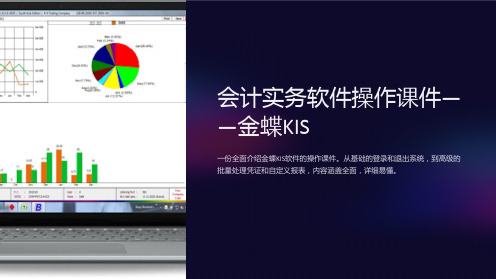
批量删除
2
高效完整。
根据需要随时对多条凭证进行批量删除。
3
批量复制粘贴
省去手动录入的繁琐操作,提高审核效 率。
9. 新建客户和供应商
新建客户
方便快捷添加客户信息,为后续 费用支出提供方便。
新建供应商
添加供应商信息,便于进行采购 支出等业务操作。
联系人管理
管理客户和供应商的联系人,保 持沟通畅通。
10. 新建发票和付款单
导出Excel
将查询、统计等结果导出 Excel,方便数据分析及打印。
自动调整
导出报表和Excel时自动调整 表格大小,更加简洁美观。
14. 备份和恢复数据
1
恢复数据
2
数据恢复更简单,支持本地、支持云端、 支持服务器云存储,数据一键恢复。
备份数据
支持多种数据备份方式,数据备份自动 存储在本地,保障数据安全。
7. 查询和打印凭证
查询
• 可根据科目、凭证类型、时间范围等多重条 件进行查询。
• 查询结果可导出Excel,方便企业数据统计和 分析。
打印
• 支持多种打印格式、打印模板,满足不同用 户需求。
• 可按照相应的时间范围、科目范围等条件进 行筛选打印。
8. 批量处理凭证
1
批量审核
快速批量审核新增凭证,保证凭证审核
路径,即可进入系统。
3
新建账套
按照步骤依次设置账套信息,方便快捷。ห้องสมุดไป่ตู้
模板套用
提供预设的账套模板,在建账套的时候 可以参照使用。
4. 设置科目和期初余额
科目设置
预设各类科目,用户也可以自定 义科目,提高账务管理效率。
期初余额
金蝶软件操作流程

金蝶软件操作流程金蝶软件是一款以企业管理为主要功能的软件,操作流程如下:一、登录金蝶软件:1. 打开电脑,双击桌面上的金蝶软件图标或在开始菜单中找到金蝶软件并点击打开。
2. 在登录界面输入正确的用户名和密码,然后点击“登录”按钮。
二、创建公司账套:1. 登录成功后,在软件主界面点击“公司账套”图标。
2. 在公司账套管理界面点击“新建”按钮。
3. 在新建公司账套界面填写相关信息,包括公司名称、财务起始期间等,然后点击“确定”按钮。
三、创建基础数据:1. 在软件主界面点击“基础数据”图标。
2. 在基础数据管理界面点击需要创建的具体基础数据类别,比如“客户”。
3. 点击“新建”按钮,填写相关信息如客户名称、联系人等,然后点击“保存”按钮。
四、录入业务数据:1. 在软件主界面点击“业务数据”图标。
2. 在业务数据管理界面选择需要录入的具体业务数据类别,比如“采购订单”。
3. 点击“新建”按钮,填写相关信息如供应商、物料、数量等,然后点击“保存”按钮。
五、生成报表:1. 在软件主界面点击“报表”图标。
2. 在报表管理界面选择需要生成的具体报表类别,比如“财务报表”。
3. 选择相应的报表模板,填写相关条件如起始日期、结束日期等,然后点击“生成”按钮。
六、进行系统设置:1. 在软件主界面点击“系统设置”图标。
2. 在系统设置界面可以对软件的各种设置进行调整,比如机构设置、权限管理等。
七、备份数据:1. 在软件主界面点击“数据维护”图标。
2. 在数据维护界面选择需要备份的数据类别,比如“财务数据”。
3. 点击“备份”按钮,选择备份的路径和文件名,然后点击“保存”按钮。
以上是金蝶软件的一般操作流程,不同模块和功能的操作可能会稍有不同,具体的操作流程可根据软件的帮助文档或培训教程进行了解和学习。
金蝶财务软件操作流程及方法简单易学详细介绍
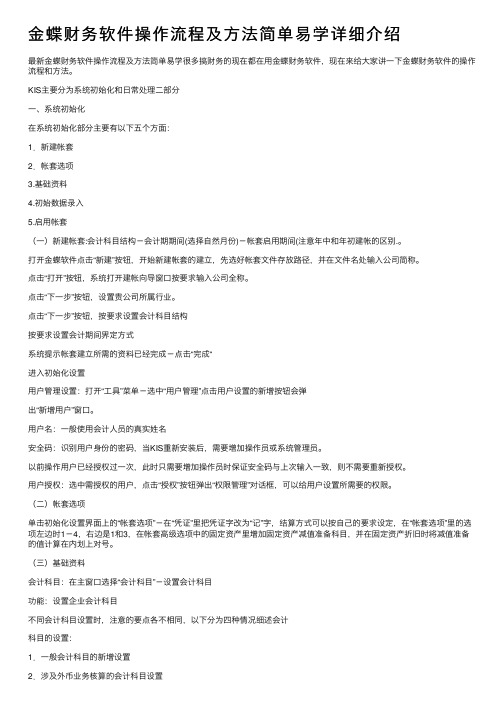
⾦蝶财务软件操作流程及⽅法简单易学详细介绍最新⾦蝶财务软件操作流程及⽅法简单易学很多搞财务的现在都在⽤⾦蝶财务软件,现在来给⼤家讲⼀下⾦蝶财务软件的操作流程和⽅法。
KIS主要分为系统初始化和⽇常处理⼆部分⼀、系统初始化在系统初始化部分主要有以下五个⽅⾯:1.新建帐套2.帐套选项3.基础资料4.初始数据录⼊5.启⽤帐套(⼀)新建帐套:会计科⽬结构-会计期期间(选择⾃然⽉份)-帐套启⽤期间(注意年中和年初建帐的区别.。
打开⾦蝶软件点击“新建”按钮,开始新建帐套的建⽴,先选好帐套⽂件存放路径,并在⽂件名处输⼊公司简称。
点击“打开”按钮,系统打开建帐向导窗⼝按要求输⼊公司全称。
点击“下⼀步”按钮,设置贵公司所属⾏业。
点击“下⼀步”按钮,按要求设置会计科⽬结构按要求设置会计期间界定⽅式系统提⽰帐套建⽴所需的资料已经完成-点击“完成“进⼊初始化设置⽤户管理设置:打开“⼯具”菜单-选中“⽤户管理”点击⽤户设置的新增按钮会弹出“新增⽤户”窗⼝。
⽤户名:⼀般使⽤会计⼈员的真实姓名安全码:识别⽤户⾝份的密码,当KIS重新安装后,需要增加操作员或系统管理员。
以前操作⽤户已经授权过⼀次,此时只需要增加操作员时保证安全码与上次输⼊⼀致,则不需要重新授权。
⽤户授权:选中需授权的⽤户,点击“授权”按钮弹出“权限管理”对话框,可以给⽤户设置所需要的权限。
(⼆)帐套选项单击初始化设置界⾯上的“帐套选项”-在“凭证”⾥把凭证字改为“记”字,结算⽅式可以按⾃⼰的要求设定,在“帐套选项”⾥的选项左边时1-4,右边是1和3,在帐套⾼级选项中的固定资产⾥增加固定资产减值准备科⽬,并在固定资产折旧时将减值准备的值计算在内划上对号。
(三)基础资料会计科⽬:在主窗⼝选择“会计科⽬”-设置会计科⽬功能:设置企业会计科⽬不同会计科⽬设置时,注意的要点各不相同,以下分为四种情况细述会计科⽬的设置:1.⼀般会计科⽬的新增设置2.涉及外币业务核算的会计科⽬设置3.挂核算项⽬的会计科⽬设置4.数量⾦额式会计科⽬的设置会计科⽬的增加:点击“新增”按钮⼀般会计科⽬的新增:上级科⽬代码与下级科⽬代码之间是根据科⽬结构设置的,位数来区分的,不需要加任何分隔符号,各级之间的下级科⽬名称不需要连带上级科⽬的名称。
金蝶迷你版操作指南教程
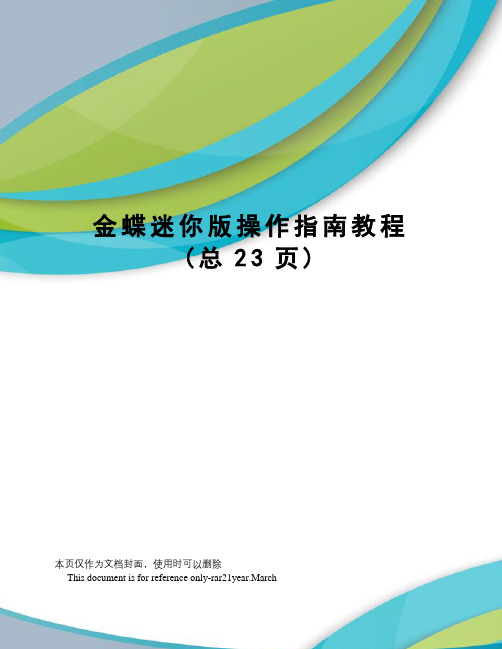
金蝶迷你版操作指南教程(总23页)本页仅作为文档封面,使用时可以删除This document is for reference only-rar21year.March金蝶KIS迷你版建账指南第一章新建帐套一:新建文件夹 ................................................................ 错误!未定义书签。
一:新建文件夹............................................................................................... 错误!未定义书签。
二:新建财务帐套........................................................................................... 错误!未定义书签。
三:建立会计科目体系................................................................................... 错误!未定义书签。
四:录入初始数据........................................................................................... 错误!未定义书签。
五:数据维护中基础设置............................................................................... 错误!未定义书签。
六:设计报表................................................................................................... 错误!未定义书签。
金蝶财务软件的操作流程

一、凭证录入1.凭证录入点击主窗口中的【凭证】,单击【凭证】录入在凭证录入窗口中单击【凭证录入】按钮,在这个窗口中就可以录入凭证了。
首先把光标点到“摘要”输入摘要(例如:提现)→【会计科目】,输入科目代码(或者按右上角获取键和F7都可以选择会计科目,不用手工输入)→借方金额输入数→下一个摘要输入(也可以用双“/”和第一个摘要相同)→会计科目获取科目→贷方输入金额,(也可以按C T R L+F7让借贷方自动配平)→【保存】。
会自动弹出一张新的凭证,再输入下一张凭证。
在输入一半的凭证想不要了,可以按【复原】,复原键也等于【删除】。
删除这张凭证。
在凭证录入的时候像【利息收入】的凭证要都做在借方,把贷方的数用红字在借方体现(先在借方输入数在按一下负号就可以了)。
在凭证录入的时候想计算数可以按【F11】。
想打印凭证时到【凭证查询】里点左上角的点【凭证】键预览,然后【打印】,想调整距离在【凭证】里的【打印设置】来设定。
2.凭证审核在审核之前要先在右下角【用户名】更换成审核人的名字来进行审核。
点击主窗口中的【凭证审核】,系统会弹出菜单,可以单张或成批审核,即进入凭证审核的状态,在此窗口可以进行凭证审核。
此时不能进行修改,只能查看,查看完毕后可以对凭证审核并签章。
3.凭证反审核在凭证审核后要修改这张凭证,首先要更换成审核人的名字,再点【凭证审核】点【成批审核】或【单张审核】,确定以后选中一张凭证点一下【审核】让这张凭证回到没审核之前,关闭以后更换成制单人的名字到【凭证查询】里修改或者删除这张凭证。
4.凭证过帐在凭证处理窗口中单击【凭证过帐】按钮,按提示步骤过帐。
5.凭证查询在凭证处理窗口中单击【凭证查询】按钮,系统弹出【凭证过滤】窗口,选择过滤条件后按【确定】,系统进入【会计分录序时簿】窗口。
6.修改已过帐凭证A.红字冲销或补充登记B.反过帐(C T R L+F11)再修改凭证冲销:在【序时簿】窗口,将光标定位于要修改的凭证中,在文件菜单中选择【冲销】系统会自动生成冲销凭证,保存此凭证。
金蝶k3的操作方法
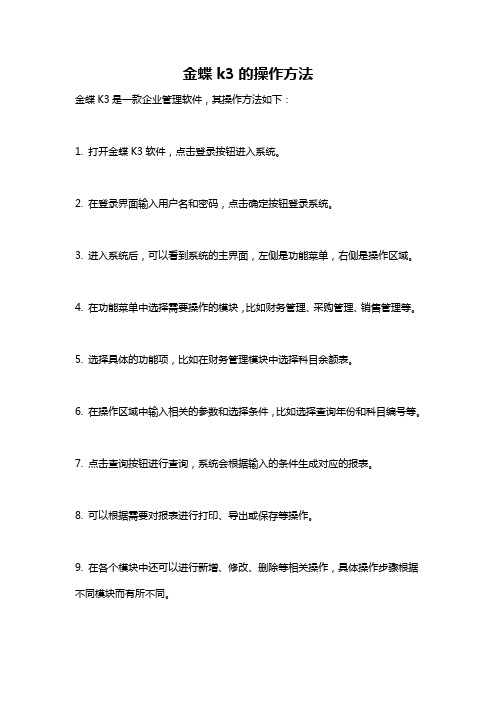
金蝶k3的操作方法
金蝶K3是一款企业管理软件,其操作方法如下:
1. 打开金蝶K3软件,点击登录按钮进入系统。
2. 在登录界面输入用户名和密码,点击确定按钮登录系统。
3. 进入系统后,可以看到系统的主界面,左侧是功能菜单,右侧是操作区域。
4. 在功能菜单中选择需要操作的模块,比如财务管理、采购管理、销售管理等。
5. 选择具体的功能项,比如在财务管理模块中选择科目余额表。
6. 在操作区域中输入相关的参数和选择条件,比如选择查询年份和科目编号等。
7. 点击查询按钮进行查询,系统会根据输入的条件生成对应的报表。
8. 可以根据需要对报表进行打印、导出或保存等操作。
9. 在各个模块中还可以进行新增、修改、删除等相关操作,具体操作步骤根据不同模块而有所不同。
总之,金蝶K3的操作方法主要包括登录系统、选择和进入模块、设置查询条件、执行查询、操作报表等步骤。
具体操作可以根据实际需求和系统使用手册进行参考。
金蝶kis商贸版常用操作
金蝶k i s商贸版常用操作图示
(以金蝶kis商贸高级版7.0为例)
1、如何新建账套
进入系统管理后—点击界面上的新建账套—新建账套每一步都有提示,请认真查看
2.业务结账:
业务结账操作:菜单栏---功能---业务期末结账
业务期末结账,当期的所有业务单据都必须审核
3.业务部分的反结账
4.各种业务单据记录的查询
进入相应的业务模块,软件界面最后边,账簿报表,单据序时簿中心,在这里可以查询各种单据的录入记录,同时可以对单据进行审核与反审核,修改等操作
业务部分的各种账簿也在界面的最右边
5.凭证的审核反审核、过账反过账
财务处理---凭证管理,过滤出需要反审核或反过账的凭证,选中凭证后点击鼠标右键,完成操作
点击成本审核后,有审核和反审核的操作选项
6、财务结账
财务结账前,业务部分必须结账,业务部分所有单据需要生产凭证
财务部分的结账和反结账也在一个界面
7.报表的查询
进入报表界面,菜单栏工具—公式取数参数—设置要查询报表会计期间
然后菜单---数据—点击报表重算(或者按键盘的“F9”),软件自动重算报表数据。
金蝶KIS专业版演示操作手册
第一部分账套初始化1.1账套建立第一步:点击开始——所有程序——金蝶KIS专业版——工具——账套管理第二步:输入用户名(如图所示,默认用户名:admin;默认密码为空)——点击“确定”第三步:点击“新建”第四步:输入账套号、账套名称、数据库路径以及公司名称(注:带*为必输项)——点击“确定”第五步:耐心等待几分钟………1.2软件登陆第一步:点击桌面上的——输入用户名、密码——点击“确定”,即可进入到“图一”图一1.3参数设置说明:在账套建好后,需要先进行一些参数的设置,否则不能使用操作方法第一步:在图一中点击“基础设置”——系统参数第二步:点击“会计期间”页签——选择启用会计年度第三步:点击“财务参数”页签,设置“启用会计期间”1.4用户设置第一步:在图一中,点击“基础设置”————新建用户第二步:输入用户姓名、密码、确认密码第三步:点击“用户组”页签——选中“系统管理员组”——点击“添加”——点击“确定”第四步:以新建的用户重新登录操作方法:在图一中,点击“系统”——重新登录输入新建的用户名和密码——点击确定1.5界面定义说明:此步骤的目的是为了将不使用的模块隐藏,使界面看起来更家简单明了操作方法第一步:在图一中,点击“系统”——界面自定义第二步:点击需设置界面的用户——将需要显示的打上勾,不需要显示的勾去掉——点击“保存”——点击“退出”,再登陆即可1.6基础档案设置(币别、凭证字、会计科目、供应商档案、客户档案)1.6.1币别设置第一步:在图一中,点击“基础设置”——第二步:点击新增,输入币别代码、币别名称,选择折算方式、选择固定汇率或浮动汇率(备注:若选择浮动汇率,则记账汇率为1即可;若为固定汇率,将当月的记账汇率输入记账汇率拦木);设置金额小数位数——点击确定1.6.2凭证字设置第一步:在图一中,点击“基础设置”——第二步:点击“新增”,在凭证字处输入“记”——点击“确定”1.6.3计量单位设置说明:请先设置计量单位组,再设置计量单位操作方法第一步:在图一中,点击“基础设置”——第二步:将鼠标在左边空白处点击一下——点击“新增”——输入计量单位组名称——点击“确定”第三步:将鼠标在右边空白处点击一下——点击“新增”,输入代码、名称——点击“确定”1.6.4会计科目设置第一步:在图一中,点击“基础设置”——第二步:引入会计科目操作方法:点击“文件”菜单——输入“从模板中引入科目”选择企业会计制度科目(一般情况下)——点击“引入”点击“全选”——点击“确定”等待片刻后,出现图二图二第三步:点击查看菜单——选项在显示级次处,选择“显示所有明细”第四步:在图二中,点击“新增”——不同科目会计科目有不同的设置方法,详解如下:一般我们将会计科目区分为四大类:一般科目、带外币的会计科目、带核算项目的会计科目、数量核算的会计科目(1)一般科目(举例:制造费用4105下的明细科目——工资)属性设置方法:只需输入科目编码、科目名称即可(2)带外币核算的会计科目(举例:银行存款下设置建设银行美元户)属性设置方法:需要输入科目代码、科目名称、选择会计核算币别、将期末调汇前的勾打上(3)带核算项目的会计科目(举例:应收账款)属性设置方法:在图二中选中“应收账款”科目——点击“修改”——点击“核算项目”页签点击“增加核算项目类别”——选择“客户”——确定——保存(4)带数量核算的会计科目(举例:原材料)属性设置方法:在图二中,选种“原材料”科目——点击“修改”——将数量金额辅助核算前的勾打上——选择“单位组”,选择“缺省单位”——保存1.6.5核算项目设置(客户、供应商、部门)操作方法首先,在图一中点击“基础设置”——,进入如下界面下面分别对客户、供应商、部门的设置方法进行说明(1)客户设置第一步:设置客户分类。
金蝶软件使用的流程
金蝶软件使用的流程1. 登录金蝶软件•打开金蝶软件登录页面•输入用户名和密码•点击登录按钮2. 首页功能介绍•首页上展示了一些常用的功能模块,如销售管理、采购管理、库存管理等•点击相应的功能模块可以进入具体的操作界面3. 销售管理流程•创建销售单:–点击销售管理模块–在销售单页面点击“新建”按钮–填写销售单相关信息,如客户名称、商品信息、销售数量等–点击“保存”按钮•发货:–在销售单页面点击“发货”按钮–填写发货信息,如物流公司、运单号等–点击“确认发货”按钮•收款:–在销售单页面点击“收款”按钮–填写收款信息,如收款金额、收款方式等–点击“确认收款”按钮4. 采购管理流程•创建采购单:–点击采购管理模块–在采购单页面点击“新建”按钮–填写采购单相关信息,如供应商名称、商品信息、采购数量等–点击“保存”按钮•收货:–在采购单页面点击“收货”按钮–填写收货信息,如物流公司、运单号等–点击“确认收货”按钮•付款:–在采购单页面点击“付款”按钮–填写付款信息,如付款金额、付款方式等–点击“确认付款”按钮5. 库存管理流程•新建商品库存:–点击库存管理模块–在库存管理页面点击“新建”按钮–填写商品信息,如商品名称、数量、进价、售价等–点击“保存”按钮•商品库存调拨:–在库存管理页面点击“调拨”按钮–填写调拨信息,如调拨数量、调出仓库、调入仓库等–点击“确认调拨”按钮•盘点库存:–在库存管理页面点击“盘点”按钮–填写盘点信息,如盘点人员、盘点日期等–点击“确认盘点”按钮6. 其他功能模块•财务管理:用于管理公司的财务信息,包括资产、负债、收入、支出等•人力资源管理:用于管理员工的基本信息、薪资、考勤、请假等•报表分析:可生成统计图表,用于分析企业经营情况、销售状况等•系统设置:用于配置企业信息、权限管理、系统参数设置等以上是金蝶软件的基本使用流程,通过使用金蝶软件,可以帮助企业实现销售管理、采购管理和库存管理等功能,并提高企业的管理效率和运营效益。
金蝶kis标准版教学演示版
金蝶kis标准版教学演示版金蝶KIS标准版教学演示版。
金蝶KIS标准版是一款专业的企业管理软件,为企业提供全面的财务、人力资源、供应链管理等解决方案。
本教学演示版将为您详细介绍金蝶KIS标准版的基本功能和操作流程,帮助您快速上手并熟练运用该软件。
一、系统登录与基本设置。
1. 打开金蝶KIS标准版软件,输入用户名和密码进行登录。
2. 进入系统后,首先进行基本设置,包括企业信息、财务设置、人力资源设置等。
二、财务管理。
1. 财务科目设置,设置财务科目,包括资产、负债、权益、成本、损益等科目。
2. 凭证录入,进行日常的收支、转账等业务的凭证录入。
3. 报表查询,通过系统生成资产负债表、利润表、现金流量表等报表进行财务分析。
三、人力资源管理。
1. 员工档案管理,录入员工基本信息、合同信息、薪酬信息等。
2. 考勤管理,设置考勤规则,记录员工的考勤情况。
3. 薪酬核算,进行薪酬核算,包括基本工资、绩效工资、奖金、福利等。
四、供应链管理。
1. 采购管理,录入供应商信息,进行采购订单、入库单等业务。
2. 销售管理,录入客户信息,进行销售订单、出库单等业务。
3. 库存管理,进行库存盘点、调拨、报废等操作。
五、系统管理。
1. 用户权限设置,设置不同用户的权限,包括查看、录入、修改、删除等操作权限。
2. 数据备份与恢复,定期进行数据备份,以防数据丢失或损坏。
六、其他功能。
1. 报表打印,将系统生成的报表进行打印或导出。
2. 系统更新,定期进行系统更新,保持软件的稳定性和安全性。
通过本教学演示版的学习,相信您已经对金蝶KIS标准版有了初步的了解,并能够熟练操作该软件进行企业管理。
希望本教学演示版能够为您的工作带来便利,提高工作效率,实现管理的智能化和数字化。
祝您在使用金蝶KIS标准版软件时取得更好的成绩!。
- 1、下载文档前请自行甄别文档内容的完整性,平台不提供额外的编辑、内容补充、找答案等附加服务。
- 2、"仅部分预览"的文档,不可在线预览部分如存在完整性等问题,可反馈申请退款(可完整预览的文档不适用该条件!)。
- 3、如文档侵犯您的权益,请联系客服反馈,我们会尽快为您处理(人工客服工作时间:9:00-18:30)。
虚拟打印
合并支付凭证
选择多笔支付凭证
Hale Waihona Puke 授权支付凭证打印当前文件夹选择【已打印】,选择已打印完毕的 支付凭证,将支付凭证ID填到支票上,同普通的 授权支付,支票中收款人信息也按照凭证中的信 息填写。点击打印还款明细,弹出打印窗口,使 用A4纸打印完成后加盖单位印鉴。
打印还款明细
已打印 凭证编号 支票上填写对应收款人、 账号、开户银行
支付确认
输入卡号、金额、日 期 点击查询 修改报销金额 选中消费记录
公务卡还款支付申请录入
退出消费记录审核界面,在【支付管理】菜 单下,点击【公务卡还款录入】
公务卡还款支付申请录入
在窗口上栏中选择用来支付公务卡还款的计划,在下栏选中刚刚审核 通过的消费记录,点击【录入】按钮,出现生成支付凭证成功的提示, 表示已经生成支付凭证。 注意:选择计划的可用金额不能小于总还款金额。
预算单位财务人员登陆到财政业务综合管理平台中,即可 完成公务卡消费的报销和还款。
符合中央关于推广公务卡的结算规定。
可以加强对财政资金的实时监控。
2、操作流程及实例讲解
操作流程
前期准备:单位财务人员进行用卡人信息维护:【单位版 用户信息维护】—【基础信息管理】—【公务卡账号管理】 1、报销人员拿发票、POS小票去财务处申请报销 2、单位财务人员进行公务卡消费记录审核:【单位版支付 管理】—【公务卡消费记录审核】 3、单位财务人员进行公务卡还款录入:【单位版支付管 理】—【公务卡还款录入】 4、单位财务人员打印授权支付凭证及公务卡还款明细: 【单位版支付管理】—【授权支付凭证打印】+【还款明细 打印】(抄写支票凭证号送零余额代理银行+A4纸打印还 款明细送公务卡发卡银行)
录入持卡人、卡号、发卡开户银行,注意 发卡开户银行选择即可,点击保存。
点击保存 注意:维护完新的公务卡信息无 法立刻使用,之前的消费信息需 要等待一天左右才能从银行系统 提取数据,但是并不影响刷卡消 费。需要提前维护公务卡信息。
录入持卡人、卡号、 选择开户银行
公务卡还款操作
1、持卡人持发票及POS机小票到财务处 例如: 张三(公务消费人员) 卡号6282880000002222 XX商场公务消费400元
票据传递
填写完毕的零余额账户转账支票送预算单 位零余额账户开户银行。 公务卡还款明细表送公务卡开户银行。
3、常见问题及注意事项
查询不到 消费记录
1、预算单位尚未维护卡号,或维护卡号后数据尚未同步。 2、一般情况下消费2-3天后才可以获取消费记录。 3、如果某发卡银行的所有消费记录都无法获得,检查与该 银行之间的网络是否正常。
公务卡系统业务操作说明
2016年8月30日
培训内容导航
公务卡系统 1、系统介绍 2、操作流程及实例讲解 3、常见问题及注意事项
1、公务卡系统介绍
公务卡是指预算单位工作人员持有的、可主要用于日常公 务支出和财务报销业务以及个人消费支出的标准人民币信 用卡,具有人民币个人贷记卡的所有金融功能。
录入
选择支付公务卡还 款的计划
选择刚刚申请通过 的消费记录
授权支付凭证打印
退出界面,进入授权支付凭证打印界面。如果一次进行多笔公务卡消 费的还款,需要将多条支付凭证进行合并,选择支付凭证,点击【合 并支付凭证】按钮。然后选中合并后的支付凭证,点击【打印支付凭 证】。如果只有一笔还款,则不需要合并凭证。 注意:点击【打印支付凭证】弹出页面,直接关闭即可,不需要打印。
公务卡消费记录审核
刷卡后无法立刻查 询到消费信息,需 要等2-3天才成查询 到刷卡信息。 进入财政业务综合 管理平台—【单位 版支付管理】— 【公务卡消费记录 审核】
公务卡消费记录审核
在上方【卡号】和【金额】、【日期】的空白处输入卡号 和消费金额,消费日期,卡号可以只输入后几位。点击 【查询】按钮,下方列表出现相关消费记录。选中消费记 录,修改【报销金额】,点击【支付确认】。
发卡行 还款失败
1、检查公务卡维护信息中的还款账户信息等内容。 2、电子还款信息传递失败,检查与发卡银行之间的网络。 3、解决:手工还款。
前期准备—维护用卡人信息
前期准备—维护用卡人信息
在单位版用户信息维护—基础信息管理
前期准备—维护用卡人信息
在系统管理—基础信息管理下选择公务卡账号管理,在窗 口右栏查询一下有没有该卡,注意不要重复相同的卡号。 如果没有,点击【录入】
点击录入
选择公务卡账号管理
查看有没有该卡
前期准备—维护用卡人信息
